目錄標題
- 虛擬化技術
- 虛擬化技術發展
- 案例
- KVM簡介
- KVM架構及原理
- KVM原理
- KVM虛擬化架構/三種模式
- 虛擬化前、虛擬化后對比
- KVM蓋中蓋套娃實驗
虛擬化技術
通過虛擬化技術將一臺計算機虛擬為多臺邏輯計算機,在一臺計算機上同時運行多個邏輯計算機,同時每個邏輯計算機可運行不同的操作系統,應用程序都可以在相互獨立的空間內允許而互相不影響,從而提高計算機的工作效率
虛擬化技術發展
雛形:
1961年,IBM709機器實現了分時系統,將CPO占用切分為多個極短的時間片(1/100sec)每一個時間片執行不同的工作,通過對這些時間片進行輪詢
從而將一個CPU偽裝成多個CPU
1972年, IBM正式將system370機的分時系統命名為虛擬機
1990年,IBM推出的system390機支持邏輯分區(將一個CPU分為多份,相互獨立,也就是邏輯分割)
Xen 2003年問世,是一個外部的hypervisor/VMM程序(虛擬機管理程序),能夠控制宿主機和給多個客戶機分配資源
KVM:2007年問世,現已內置在kernel內核中的
Xen支持的虛擬化技術:全虛擬化,半虛擬化
KVM:支持的虛擬化技術:全虛擬化
虛擬化類型
- 全虛擬化:將物理硬件資源全部通過軟件的方式抽象化,最后進行調用
★★使用的方法:使用hypervisor (VMM)軟件,其原理是在底層硬件和服務器之間建立一個抽象層,而基于核心的虛擬機是面向Linux系統的開源產品hypervisor (VMM)可以捕捉cPu的指令,為指令訪問硬件控制器和外設充當中介。 - 半虛擬化:需要修改操作系統
- 直通:直接使用物理硬件資源(需要支持,還不完善)
特性:
- 優勢
- 集中化管理(遠程管理、維護)
- 提高硬件利用率(物理資源利用率低-例如峰值,虛擬化解決了“空閑”容量)
- 動態調整機器/資源配置(虛擬化把系統的應用程序和服務硬件分離、提高了靈活性)
- 高可靠(可部署額外的功能的方案,可提高透明負載均衡、遷移、恢復復制等應用環境)
- 劣勢
- 前期高額費用(初期硬件支持)
- 降低硬件利用率(特定場景-例如極度吃資源的應用不一定適合虛擬化)
- 更大的錯誤影響面(本地物理機down機會導致虛擬機均不可用,同時可能虛擬機中文件全部損壞)
- 實施配置復雜、管理復雜(管理人員運維、排障困難)
- 一定的限制性(虛擬化技術設計各種限制,必須與支持/兼容虛擬化的服務器、應用程序及供應商結合使用)
- 安全性(虛擬化技術自身的安全隱患)
案例
VMwareWorkstation:使用軟件達到虛擬多操作系統
VirtualBox:使用軟件虛擬出多物理設備功能
以VMwareWorkstation為例
Workstation支持Intel公司和AMD公司的虛擬化技術
硬件復制虛擬化技術Intel-TV-x AMD-V
Intel VT-x技術主要包含CPU、內存和I/0三方面的虛擬化技術,同時提供優化處理(早期為彌補x86架構虛擬化的缺陷)AMD-V是對x86處理器系統架構的一組硬件擴展和硬件輔助虛擬化技術,可以簡化純軟件的虛擬化解決方案
改進VMM(虛擬機監視器)的設計,更充分地利用硬件資源,提高服務器和數據中心的虛擬化效率
VMM(虛擬機監視器/管理程序)haperivisor
VM是一個系統軟件,可以維護多個高效、隔離的程序環境(虛擬機),同時可以管理計算機系統的真實資源、為虛擬機提供接口
VMM功能:
對物理資源進行邏輯分割(轉化為虛擬資源)
是宿主機與應用程序/虛擬機的中介
KVM簡介
廣義KVM:
KVM (Kernel-based Vritual Machine)–基于內核的虛擬機
KVM是基于虛擬化擴展的x86硬件的開源Linux原生的全虛擬化方案(要求cpu支持Intel-VT-x或AMD-V)
KVM內嵌于內核模塊中,模擬處理器和內存以支持虛擬機運行
虛擬機被實現為常規的Linux進程,由標準 Linux調度程序進行調度;
虛擬機的每個虛擬CPU被實現為一個常規的Linux進程。這使得KMV能夠使用Linux內核的已有功能
但KWM本身不執行任何模擬。需要客戶空間程序(虛擬機)通過/dev/kvm(此虛擬設備需要開起硬件輔助虛擬化才能看到)接口設置一個客戶機虛擬服務器的地址空間,并且由Qemu模擬I/o (ioctl)進行調度資源和維護管理
Libvirt:KVM的管理工具,除了可以管理KVM這類VMM,還可以管理Xen,VirtualBox,甚至OpenStack底層Libvirt包含3個組件:后臺daemon程序libvirtd、API庫、命令行工具virsh
KVM架構及原理
1.客戶模式(guestOS):VM中的OS為GuestOS
客戶機在操作系統中運行的模式,客戶機分為內核模式和用戶模式
2.用戶模式:
為用戶提供虛擬機管理的用戶空間格局以及代表用戶執行I/O,Qemu工作在此模式下(Qemu的主要功能)
3.內核模式:
模擬CPU、內存,實現客戶模式切換,處理從客戶模式的退出,KVM即運行在此模式下
KVM原理
1、Guest:客戶機系統,包括CPU(vCPU)、內存、驅動(Console、網卡、I/O設備驅動等),被KVM置于一種受限制的CPU模式下運行。
2、KVM內核模塊模擬處理器和內存以支持虛擬機運行
3、Qemu主要處理I/O以及為客戶提供一個用戶空間/dev/kvm 工具libvirt來進行虛擬機管理ioctl(定義)專用于設備輸入輸出操作的系統調用
libvirt: KVM管理工具
以上構成一個完整的虛擬化平臺
簡單理解:
KVM驅動提供處理器、內存的虛擬化,以及客戶機I/o的攔截(攔截敏感指令),guest的I/O被攔截后,交由Qemu處理
Qemu利用接口libkvm調用(ioctl)虛擬機設備接口/dev/kvm來分配資源、管理、維護虛擬機
KVM虛擬化架構/三種模式
1、客戶模式(guestoS):VM中的os為GuestoS
客戶機在操作系統中運行的模式,客戶機分為內核模式和用戶模式,作用如下:
2、用戶模式:
為用戶提供虛擬機管理的用戶空間工具以及代表用戶執行I/o,Qemu工作在此模式下(Qemu的主要功能)
3、 linux內核模式
模擬cPU、內存,實現客戶模式切換,處理從客戶模式的退出,KVM即運行在此模式下
KVM工作流程
用戶模式的Qemu利用接口 libkvm通過ioctl系統調用進入內核模式。KVM驅動為虛擬機創建虛擬CPU 和虛擬內存,然后執行VMLAU·NCH 指令進入客戶模式,裝載Guest 0S并運行。Guestos 運行過程中如果發生異常,則暫停Guest OS的運行并保存當前狀態同時退出到內核模式來處理這些異常。
內核模式處理這些異常時如果不需要I/o則處理完成后重新進入客戶模式。如果需要I/O則進入到用戶模式,則由Qemu來處理I/0,處理完成后進入內核模式,再進入客戶模式
思路:
- KVM技術介紹
是什么技術:虛擬化 - KVM技術定位(實際用用)
workstation、virtualbox
模擬硬件資源/設備/操作系統 - KVM虛擬化技術核心功能(原理方面)
QEMU工作在用戶層,控制libkvm工具(工具作用,控制內核中的KVM)來調用物理虛擬化資源(調用物理虛擬化資源的防護是ioctl,供給虛擬機))
KVM(工作在內核層,虛擬化/抽象化物理硬件資源,供給Qemu組件調用),同時負責攔截一些I/O的敏感指令,轉交給Qemu進行處理 - KVM各核心組件功能
Qemu
功能:控制I/O虛擬化,調用硬件資源
KVM
功能:為虛擬機提供CPU、內存(硬件資源)的虛擬化,提供敏感指令攔截
KVM 邏輯分割物理資源好處:
1、將“空閑”的資源,分配給其他任務,充分利用物理資源
2、動態的調整機器的資源配置
3、攔截:避免越權、一定的安全防護保障
虛擬化前、虛擬化后對比
虛擬化前:
- 每臺主機擁有一個操作系統
- 軟硬件緊密結合
- 在同一個主機上運行多個應用程序通常會產生沖突
- 系統資源利用率低
- 硬件成本高昂并且不夠靈活
虛擬化后:
- 打破了操作系統的硬件的互相依賴
- 通過封裝到虛擬機的技術,管理操作系統和應用程序為單一的個體
- 強大的安全和故障隔離
- 虛擬機時獨立于硬件的,它們可以在任何硬件上運行
對比:
- 操作系統方面(虛擬化前):
- LAMP架構中(以一臺主機實現)
- LINUX + Apachen +MySQL + PHP
- 其中Apachen 與 MySQL資源是共享的
- 如果架構要求服務間的安全性隔離比較高的話,Apachen的頁面和MySQL數據庫的目錄一定是不能互相碰面,如果Apachen漏洞暴露出來,攻擊者就可以通過Apachen的進程訪問到MySQL的數據目錄,從而獲取MySQL中的數據,這種精神驗證的安全隱患而想解決這種潛在的危險,可以通過實現內核級別的隔離(使用虛擬化技術)
軟硬件結合
因為硬件和操作系統不兼容或者不支持,導致有些軟、硬件功能無法正常使用(也是最難的問題)使用虛擬化,軟硬件之間是會通過虛擬化層驅動進行隔離(調配)的,只要虛擬化層可以識別軟/硬件應用,就可以將軟硬件結合使用
在同一個主機上運行多個應用程序通常會產生沖突
Apache和Nginx定位相同(80端口)
只能使用反向代理的方式進行分離,而同時如果在同一臺機器使用這種方式,Apache和Nginx中重要的數據文件如果同時被泄露出去…而虛擬化可以隔離服務
KVM蓋中蓋套娃實驗
第一步、虛擬機資源
CPU:雙核雙線程-CPU虛擬化開啟
內存:8G
硬盤:40G

二、實驗環境
修改主機名
hostnamectl set-hostname kvm
su
將鏡像光盤設為自動/永久掛載
vim /etc/fstab
/dev/cdrom /mnt iso9660 defaults 0 0
mount -a
df -hT
環境優化
設置DNS反向解析
#是否反解DNS,設置為NO可以讓客戶端SSH連接服務器更快
vim /etc/ssh/sshd_config
#取消DNS注釋,改為NO
UseDNS no

制作本地yum倉庫
mkdir /abc
cd /etc/yum.repos.d/
ls
mkdir bak
mv CentOS-* bak
vim local.repo
[iso]
name=iso
baseurl=file:///mnt
gpgcheck=0
enabled=1
yum clean all && yum repolist
關閉防火墻、核心防護
systemctl stop firewalld
systemctl disable firewalld
setenforce 0
三、安裝KVM
yum groupinstall -y "GNOME Desktop"安裝 GNOME 桌面環境 如果裝了圖形界面可以不需要裝
yum -y install qemu-kvmKVM 模塊
yum -y install qemu-kvm-tools安裝KVM 調試工具,可不安裝
yum -y install virt-install構建虛擬機的命令行工具
yum -y install qemu-imgqemu 組件,創建磁盤、啟動虛擬機等
yum -y install bridge-utils網絡支持工具
yum -y install libvirt虛擬機管理工具
yum -y install virt-manager圖形界面管理虛擬機
yum groupinstall -y “GNOME Desktop”
yum -y install qemu-kvm
yum -y install qemu-kvm-tools
yum -y install virt-install
yum -y install qemu-img
yum -y install bridge-utils
yum -y install libvirt
yum -y install virt-manager
檢測CPU是否支持虛擬化
cat /proc/cpuinfo | grep vmx

查看KVM模塊是否已安裝
Lsmod:顯示已載入的系統模塊
lsmod | grep kvm

設置開啟啟動界面的顯示模式
ln -sf /lib/systemd/system/graphical.target /etc/systemd/system/default.target
三、設置KVM網絡
KVM網絡的兩種模式:
① NAT: 默認設置,數據包由 NAT 方式通過主機的接口進行
傳送,可以訪問外網,但是無法從外部訪問虛擬機網絡
② 網橋:這種模式允許虛擬機像一臺獨立的主機一樣擁有網絡,外部的機器可以直接訪問到虛擬機內部,但需要網卡支持(一般有線網卡都支持)
使用Bridge網橋模式進行部署
vim /etc/sysconfig/network-scripts/ifcfg-ens33
注釋
#IPADDR=192.168.100.46
#PREFIX=24
#GATEWAY=192.168.100.1
BRIDGE=br0 #刪除原先地址,設置為網橋模式,關聯br0網卡
創建、編輯橋接網卡
vim /etc/sysconfig/network-scripts/ifcfg-br0
TYPE=Bridge
BOOTPROTO=static
DEFROUTE=yes
PEERDNS=yes
PEERROUTES=yes
IPV4_FAILURE_FATAL=no
IPV6INIT=yes
IPV6_AUTOCONF=yes
IPV6_DEFROUTE=yes
IPV6_PEERDNS=yes
IPV6_PEERROUTES=yes
IPV6_FAILURE_FATAL=no
IPV6_ADDR_GEN_MODE=stable-privacy
NAME=br0
DEVICE=br0
ONBOOT=yes
IPADDR=192.168.150.200
NETMASK=255.255.255.0
GATEWAY=192.168.150.2
systemctl restart network
四、KVM部署與管理
創建KVM存儲和鏡像數據的目錄、上傳centos7鏡像
mkdir -p /data_kvm/iso
mkdir -p /data_kvm/store
mount.cifs //192.168.1.16/軟件包 /abc -o username=sensirx,password=sensirx,vers=2.0
cd /abc/軟件包
cp -p CentOS-7-x86_64-DVD-1708.iso /data_kvm/iso/
查看鏡像
ll /data_kvm/iso/
使用虛擬系統管理器管理虛擬機
virt-manager虛擬機中輸入







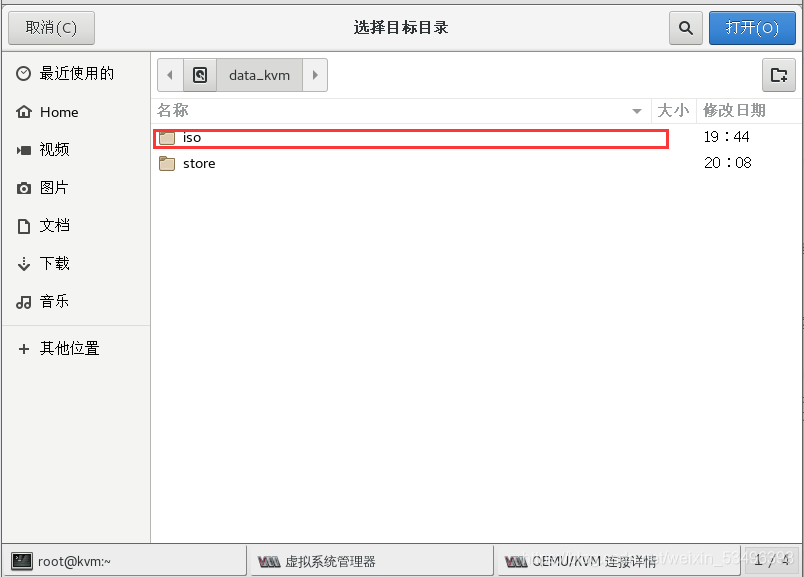








 劍指 Offer 13. 機器人的運動范圍 ——【Leetcode每日一題】)










